EXCEL如何制作动态筛选的联动图表
来源:网络收集 点击: 时间:2024-02-13首先根据数据制作出静态的图表,选中图表区域,在菜单栏点插入,图表中选择柱形图
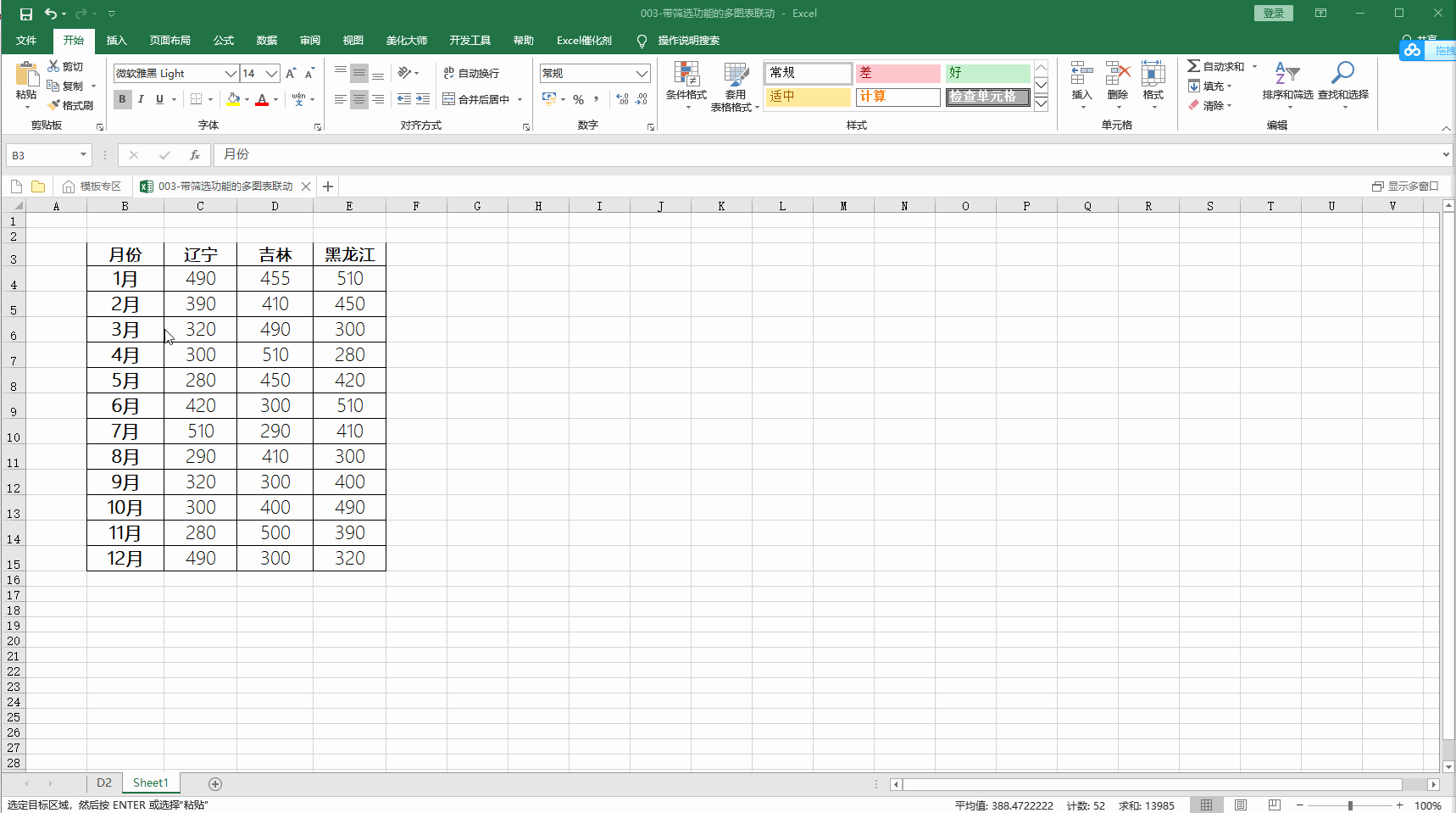 2/8
2/8再次制作一个折线图,选中图表区域,在菜单栏点插入,图表中选择折线图
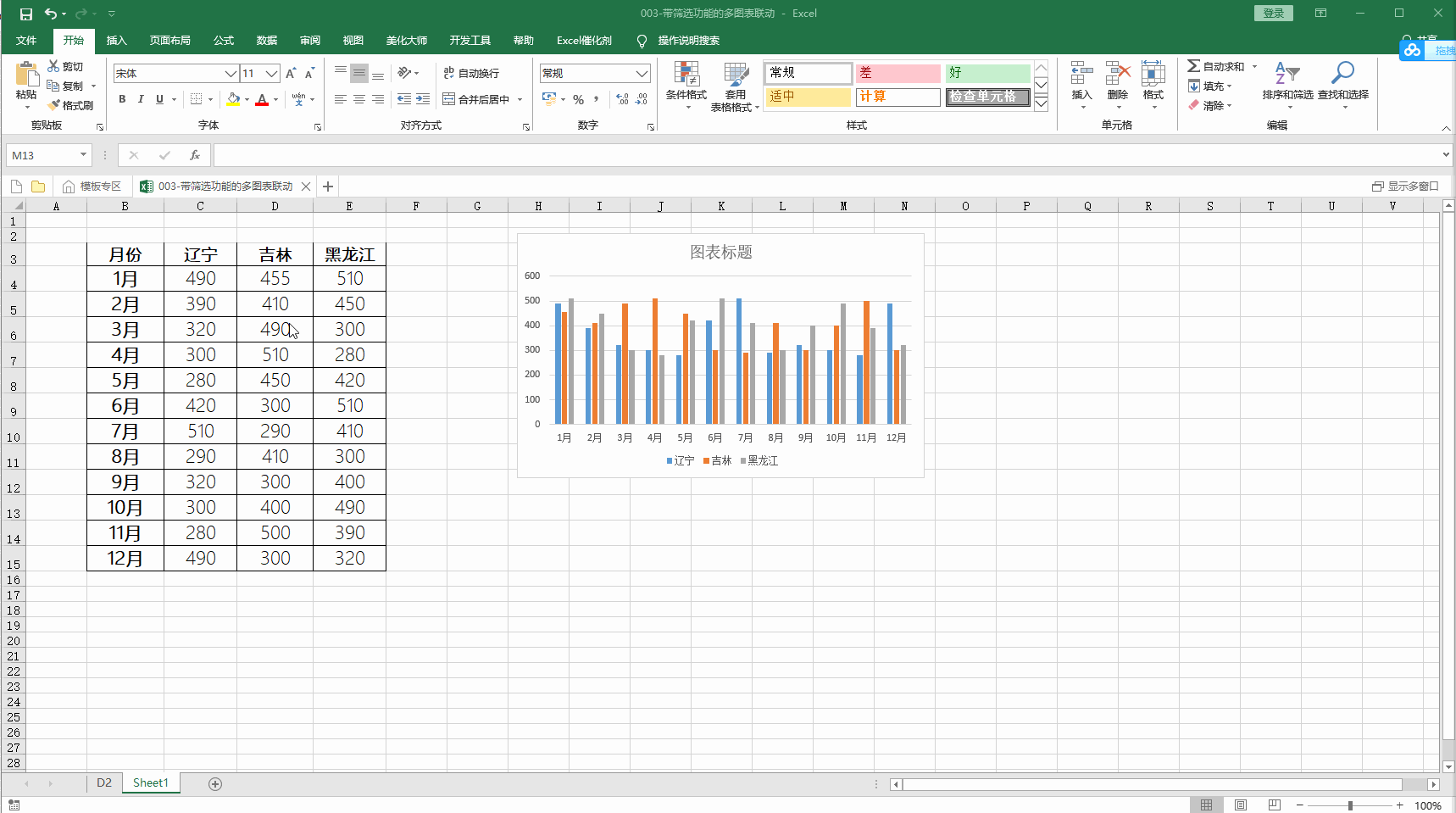 3/8
3/8插入三个多选按钮,设置多选按钮的链接单元格,更改多选框的名称与省份对应
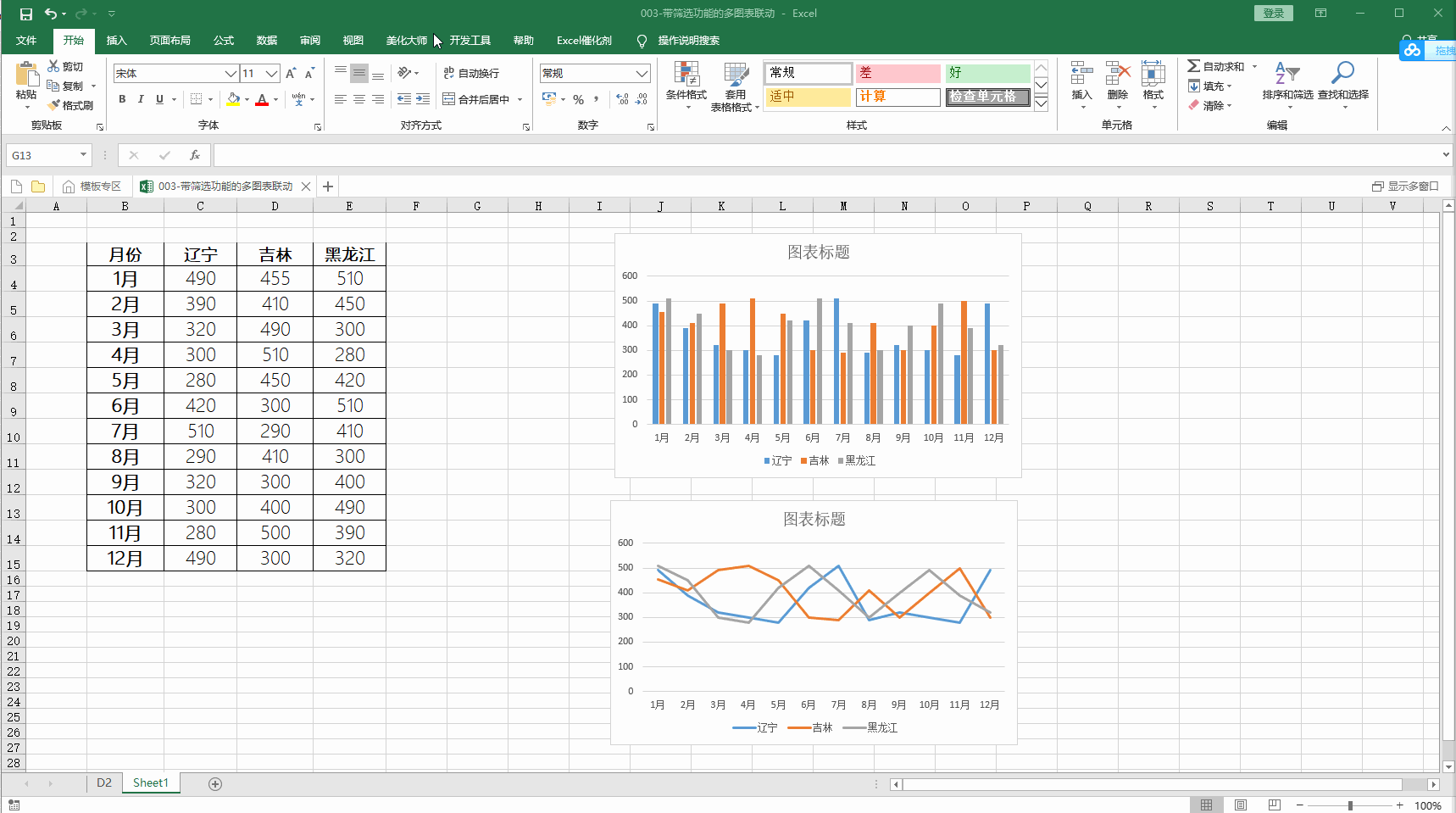 4/8
4/8给数据区域定义名称,给每一个省份的数据定义一个名称,辽宁:引用位置处输入公式=IF(Sheet1!$C$2,Sheet1!$C$4:$C$15,Sheet1!$H$4:$H$15):判断 多选框引用的单元格是否是true,是:对应数据,不是,对应一个空数据区域。其他类似吉林:引用位置处输入公式=IF(Sheet1!$D$2,Sheet1!$D$4:$D$15,Sheet1!$H$4:$H$15) 黑龙江:引用位置处输入公式=IF(Sheet1!$E$2,Sheet1!$E$4:$E$15,Sheet1!$H$4:$H$15)
 5/8
5/8在柱形图上右击,点击 选择数据按钮, 在图例项中, 编辑对应的图例,在图例数据栏中,将Sheet1!$C$4:$C$15 换成Sheet1!辽宁 、Sheet1!$D$4:$D$15 换成Sheet1!吉林、Sheet1!$E$4:$E$15 换成Sheet1!黑龙江
 6/8
6/8点击 多选框按钮测试 设置是否生效,
 7/8
7/8生效后,按同样的方法设置折线图的数据,点击 选择数据按钮, 在图例项中, 编辑对应的图例,在图例数据栏中,将Sheet1!$C$4:$C$15 换成Sheet1!辽宁 、Sheet1!$D$4:$D$15 换成Sheet1!吉林、Sheet1!$E$4:$E$15 换成Sheet1!黑龙江
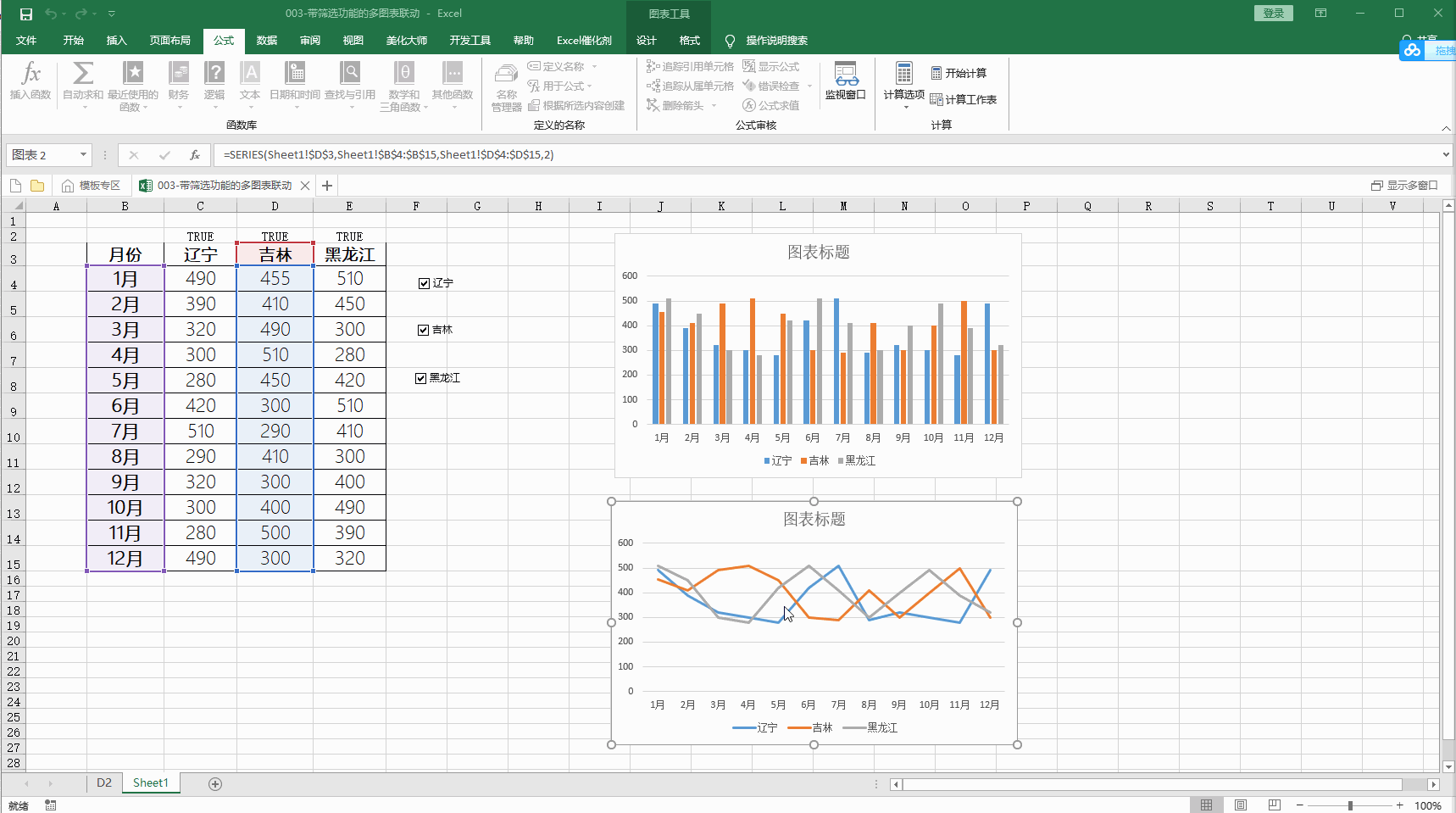 8/8
8/8调整图表布局,将多选框的链接单元格隐藏,完成制作
注意事项定义名称时,各个省份的判断的单元格一定是对应的多选框的链接单元格
动态筛选图表版权声明:
1、本文系转载,版权归原作者所有,旨在传递信息,不代表看本站的观点和立场。
2、本站仅提供信息发布平台,不承担相关法律责任。
3、若侵犯您的版权或隐私,请联系本站管理员删除。
4、文章链接:http://www.1haoku.cn/art_38836.html
 订阅
订阅